whatsapp windowsзүҲдёӢиҪҪпјҹ
иҰҒдёӢиҪҪ WhatsApp Windows зүҲпјҢжӮЁеҸҜд»Ҙи®ҝй—® WhatsApp е®ҳзҪ‘жҲ–йҖҡиҝҮ Microsoft Store дёӢиҪҪгҖӮеңЁе®ҳзҪ‘пјҲwhatsapp.com/downloadпјүйҖүжӢ© Windows зүҲжң¬иҝӣиЎҢдёӢиҪҪпјҢжҲ–еңЁ Microsoft Store жҗңзҙўвҖңWhatsAppвҖқ并зӮ№еҮ»е®үиЈ…гҖӮе®үиЈ…еҗҺпјҢжү“ејҖеә”з”ЁпјҢдҪҝз”ЁжүӢжңәжү«жҸҸдәҢз»ҙз ҒиҝӣиЎҢзҷ»еҪ•гҖӮзЎ®дҝқжӮЁзҡ„ Windows зі»з»ҹзүҲжң¬дёә 10.1 64 дҪҚ 1903 жҲ–жӣҙй«ҳзүҲжң¬гҖӮ

еҰӮдҪ•еңЁWindowsдёҠдёӢиҪҪе®үиЈ…WhatsApp
е®ҳж–№жё йҒ“дёӢиҪҪе®үиЈ…WhatsApp WindowsзүҲ
-
и®ҝй—®WhatsAppе®ҳж–№зҪ‘з«ҷпјҡйҰ–е…ҲпјҢеңЁжөҸи§ҲеҷЁдёӯиҫ“е…ҘвҖңWhatsAppе®ҳзҪ‘вҖқжҲ–зӣҙжҺҘи®ҝй—® https://www.whatsapp.com/downloadпјҢиҝӣе…Ҙе®ҳж–№зҪ‘з«ҷгҖӮзӮ№еҮ»йЎөйқўдёӯзҡ„вҖңDownload for WindowsвҖқжҢүй’®пјҢејҖе§ӢдёӢиҪҪйҖӮз”ЁдәҺWindowsзі»з»ҹзҡ„е®үиЈ…ж–Ү件гҖӮиҝҷжҳҜд»Һе®ҳж–№жё йҒ“иҺ·еҸ–зҡ„жңҖе®үе…Ёзҡ„ж–№ејҸпјҢзЎ®дҝқдёӢиҪҪе®үиЈ…зҡ„зЁӢеәҸдёҚеҢ…еҗ«жҒ¶ж„ҸиҪҜ件гҖӮ
-
дёӢиҪҪе®үиЈ…зЁӢеәҸпјҡдёӢиҪҪзҡ„ж–Ү件йҖҡеёёдёә
.exeж јејҸпјҢеҸҢеҮ»иҜҘж–Ү件еҗҺпјҢWindowsж“ҚдҪңзі»з»ҹдјҡеј№еҮәе®үиЈ…жҸҗзӨәжЎҶгҖӮжҢүжҢҮзӨәж“ҚдҪңпјҢйҖүжӢ©е®үиЈ…зӣ®еҪ•е№¶зӮ№еҮ»вҖңдёӢдёҖжӯҘвҖқејҖе§Ӣе®үиЈ…гҖӮж•ҙдёӘе®үиЈ…иҝҮзЁӢйҖҡеёёдёҚи¶…иҝҮеҮ еҲҶй’ҹпјҢи§ҶзҪ‘з»ңйҖҹеәҰе’Ңи®Ўз®—жңәжҖ§иғҪиҖҢе®ҡгҖӮ -
еҗҜеҠЁе№¶зҷ»еҪ•пјҡе®үиЈ…е®ҢжҲҗеҗҺпјҢжЎҢйқўдёҠдјҡз”ҹжҲҗWhatsAppеӣҫж ҮгҖӮеҸҢеҮ»еӣҫж Үжү“ејҖеә”з”ЁпјҢеә”з”ЁдјҡжҳҫзӨәдёҖдёӘдәҢз»ҙз ҒгҖӮдҪҝз”ЁжүӢжңәзҡ„WhatsAppеә”з”Ёжү«жҸҸиҜҘдәҢз»ҙз ҒпјҢе®ҢжҲҗз»‘е®ҡеҗҺпјҢWindowsзүҲWhatsAppе°ұеҸҜд»ҘдёҺжүӢжңәдҝқжҢҒеҗҢжӯҘпјҢжҳҫзӨәжңҖж–°зҡ„ж¶ҲжҒҜе’ҢиҒ”зі»дәәгҖӮ
еҰӮдҪ•йҖҡиҝҮMicrosoft Storeе®үиЈ…WhatsAppпјҹ
-
жү“ејҖMicrosoft StoreпјҡйҰ–е…ҲпјҢеңЁWindowsд»»еҠЎж ҸжҲ–ејҖе§ӢиҸңеҚ•дёӯжүҫеҲ°е№¶зӮ№еҮ»вҖңMicrosoft StoreвҖқеӣҫж ҮпјҢжү“ејҖWindowsеҶ…зҪ®зҡ„еә”з”Ёе•Ҷеә—гҖӮеҰӮжһңжІЎжңүжүҫеҲ°пјҢеҸҜд»ҘеңЁWindowsжҗңзҙўжЎҶдёӯиҫ“е…ҘвҖңMicrosoft StoreвҖқиҝӣиЎҢжҗңзҙўе№¶жү“ејҖгҖӮ
-
жҗңзҙўWhatsAppеә”з”ЁпјҡеңЁMicrosoft Storeжү“ејҖеҗҺпјҢжүҫеҲ°йЎөйқўйЎ¶йғЁзҡ„жҗңзҙўжЎҶпјҢиҫ“е…ҘвҖңWhatsAppвҖқпјҢ然еҗҺжҢүдёӢеӣһиҪҰй”®гҖӮжҺҘзқҖпјҢеә”з”Ёе•Ҷеә—дјҡжҳҫзӨәWhatsAppеә”з”ЁпјҢзӮ№еҮ»з»“жһңдёӯзҡ„WhatsAppеә”з”ЁгҖӮ
-
зӮ№еҮ»е®ү装并зҷ»еҪ•пјҡеңЁWhatsAppеә”з”ЁйЎөйқўдёӯпјҢзӮ№еҮ»вҖңиҺ·еҸ–вҖқжҢүй’®ејҖе§ӢдёӢиҪҪе®үиЈ…гҖӮдёӢиҪҪе®ҢжҲҗеҗҺпјҢеә”з”ЁдјҡиҮӘеҠЁе®үиЈ…еңЁдҪ зҡ„з”өи„‘дёҠгҖӮе®үиЈ…е®ҢжҲҗеҗҺпјҢзӮ№еҮ»вҖңеҗҜеҠЁвҖқжҢүй’®пјҢжү“ејҖWhatsAppгҖӮеңЁеә”з”ЁеҗҜеҠЁж—¶пјҢдҪ йңҖиҰҒдҪҝз”ЁжүӢжңәзҡ„WhatsAppжү«жҸҸдәҢз»ҙз ҒиҝӣиЎҢзҷ»еҪ•пјҢзҷ»еҪ•жҲҗеҠҹеҗҺеҚіеҸҜеҗҢжӯҘжүҖжңүиҒҠеӨ©и®°еҪ•е’ҢиҒ”зі»дәәгҖӮ
дҪҝ用第дёүж–№зҪ‘з«ҷдёӢиҪҪWhatsApp WindowsзүҲ
-
йҖүжӢ©еҸҜйқ зҡ„第дёүж–№зҪ‘з«ҷпјҡиҷҪ然WhatsAppе®ҳж–№зҪ‘з«ҷе’ҢMicrosoft StoreжҳҜжңҖжҺЁиҚҗзҡ„дёӢиҪҪжё йҒ“пјҢдҪҶеҰӮжһңдҪ йңҖиҰҒд»Һ第дёүж–№зҪ‘з«ҷдёӢиҪҪWhatsApp WindowsзүҲпјҢеҠЎеҝ…йҖүжӢ©дҝЎиӘүиүҜеҘҪзҡ„дёӢиҪҪе№іеҸ°гҖӮдҫӢеҰӮпјҢеғҸвҖңCNETвҖқгҖҒвҖңSoftpediaвҖқзӯүзҪ‘з«ҷжҸҗдҫӣзҡ„дёӢиҪҪй“ҫжҺҘйҖҡеёёжҜ”иҫғе®үе…ЁпјҢйҒҝе…ҚдәҶдҪҝз”ЁдёҖдәӣдёҚжҳҺзҪ‘з«ҷеҸҜиғҪеёҰжқҘзҡ„е®үе…ЁйҡҗжӮЈгҖӮ
-
дёӢиҪҪWhatsAppе®үиЈ…еҢ…пјҡеңЁйҖүе®ҡзҡ„第дёүж–№зҪ‘з«ҷдёҠжүҫеҲ°WhatsApp WindowsзүҲзҡ„дёӢиҪҪйЎөйқўпјҢзӮ№еҮ»дёӢиҪҪй“ҫжҺҘгҖӮзЎ®дҝқдёӢиҪҪзҡ„ж–Ү件жҳҜ
.exeж јејҸпјҢ并且ж–Ү件еӨ§е°ҸжҺҘиҝ‘WhatsAppе®ҳзҪ‘жҸҗдҫӣзҡ„е®үиЈ…еҢ…еӨ§е°ҸпјҢиҝҷж ·еҸҜд»Ҙжңүж•ҲйҒҝе…ҚдёӢиҪҪеҲ°зҜЎж”№зүҲжҲ–еҗ«жңүз—…жҜ’зҡ„ж–Ү件гҖӮ
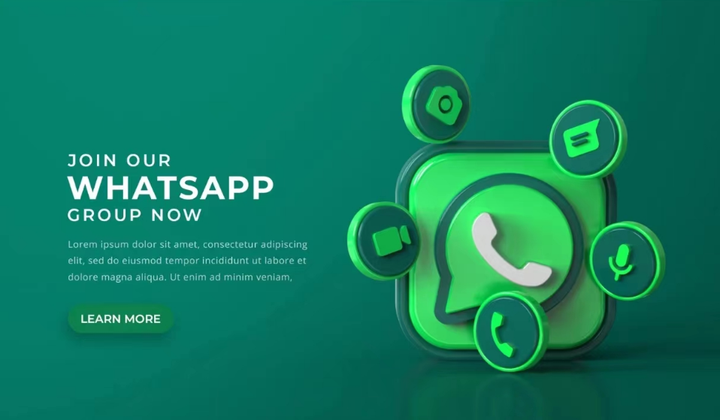
WhatsApp WindowsзүҲзҡ„еҠҹиғҪд»Ӣз»Қ
WhatsApp WindowsзүҲдёҺжүӢжңәзүҲзҡ„еҢәеҲ«
-
з•Ңйқўе·®ејӮпјҡWhatsApp WindowsзүҲзҡ„з•ҢйқўдёҺжүӢжңәзүҲзӣёжҜ”пјҢз»ҸиҝҮдәҶжЎҢйқўдјҳеҢ–пјҢж”ҜжҢҒжӣҙеӨ§зҡ„жҳҫзӨәз©әй—ҙпјҢдҫҝдәҺеңЁPCеұҸ幕дёҠжҹҘзңӢиҒҠеӨ©еҶ…е®№гҖӮиҒҠеӨ©зӘ—еҸЈгҖҒиҒ”зі»дәәеҲ—иЎЁе’Ңи®ҫзҪ®иҸңеҚ•йғҪж №жҚ®Windowsж“ҚдҪңзі»з»ҹзҡ„з•Ңйқўи®ҫи®ЎиҝӣиЎҢдәҶи°ғж•ҙпјҢз»ҷз”ЁжҲ·жҸҗдҫӣдәҶжӣҙз¬ҰеҗҲжЎҢйқўдҪҝз”Ёд№ жғҜзҡ„дҪ“йӘҢгҖӮ
-
еӨҡд»»еҠЎеӨ„зҗҶпјҡзӣёжҜ”жүӢжңәзүҲпјҢWhatsApp WindowsзүҲеңЁеӨҡд»»еҠЎеӨ„зҗҶдёҠжңүжҳҺжҳҫдјҳеҠҝгҖӮдҪ еҸҜд»ҘеңЁдҪҝз”ЁWhatsAppж—¶пјҢиҪ»жқҫеҲҮжҚўеҲ°е…¶д»–еә”з”ЁзЁӢеәҸпјҢз”ҡиҮіеҸҜд»ҘеҗҢж—¶жү“ејҖеӨҡдёӘиҒҠеӨ©зӘ—еҸЈгҖӮWindowsзүҲж”ҜжҢҒжЎҢйқўйҖҡзҹҘпјҢиҒҠеӨ©иҝҮзЁӢдёӯдёҚдјҡй”ҷиҝҮд»»дҪ•ж¶ҲжҒҜжҸҗйҶ’гҖӮ
-
еҠҹиғҪе·®ејӮпјҡе°Ҫз®ЎWindowsзүҲзҡ„еҠҹиғҪдёҺжүӢжңәзүҲеҹәжң¬зӣёеҗҢпјҢдҪҶйғЁеҲҶзү№жҖ§жңүжүҖдёҚеҗҢгҖӮдҫӢеҰӮпјҢWindowsзүҲWhatsAppеҸҜд»ҘжӣҙдҫҝжҚ·ең°йҖҡиҝҮй”®зӣҳеҝ«жҚ·й”®иҝӣиЎҢж“ҚдҪңпјҲеҰӮCtrl + NеҲӣе»әж–°иҒҠеӨ©пјҢCtrl + Eжү“ејҖи®ҫзҪ®зӯүпјүпјҢиҖҢжүӢжңәзүҲеҲҷе®Ңе…Ёдҫқиө–и§ҰеұҸж“ҚдҪңгҖӮжӯӨеӨ–пјҢWindowsзүҲеҸҜд»ҘзӣҙжҺҘжӢ–жӢҪж–Ү件иҝӣиЎҢеҸ‘йҖҒпјҢиҝҷеҜ№дәҺз”өи„‘з”ЁжҲ·йқһеёёж–№дҫҝгҖӮ
дё»иҰҒеҠҹиғҪе’Ңж“ҚдҪңз•Ңйқўд»Ӣз»Қ
-
иҒҠеӨ©дёҺзҫӨз»„з®ЎзҗҶпјҡWhatsApp WindowsзүҲж”ҜжҢҒдёҖеҜ№дёҖиҒҠеӨ©гҖҒзҫӨз»„иҒҠеӨ©гҖҒиҜӯйҹіе’Ңи§Ҷйў‘йҖҡиҜқзӯүеҠҹиғҪгҖӮз”ЁжҲ·еҸҜд»ҘйҖҡиҝҮжҗңзҙўжЎҶеҝ«йҖҹжүҫеҲ°иҒ”зі»дәәжҲ–зҫӨз»„пјҢ并еңЁиҒҠеӨ©з•ҢйқўдёӯеҸ‘йҖҒж–Үжң¬гҖҒиЎЁжғ…гҖҒеӣҫзүҮгҖҒж–Ү件гҖҒиҜӯйҹіж¶ҲжҒҜзӯүеӨҡз§ҚеҶ…е®№гҖӮиҒҠеӨ©и®°еҪ•дјҡдёҺжүӢжңәз«Ҝе®һж—¶еҗҢжӯҘпјҢзЎ®дҝқдҪ дёҚдјҡй”ҷиҝҮд»»дҪ•дёҖжқЎж¶ҲжҒҜгҖӮ
-
иҜӯйҹідёҺи§Ҷйў‘йҖҡиҜқпјҡWindowsзүҲд№ҹжҸҗдҫӣдәҶиҜӯйҹійҖҡиҜқе’Ңи§Ҷйў‘йҖҡиҜқеҠҹиғҪпјҢз”ЁжҲ·еҸҜд»ҘдёҺиҒ”зі»дәәжҲ–зҫӨз»„иҝӣиЎҢе®һж—¶иҜӯйҹіжҲ–и§Ҷйў‘дә’еҠЁгҖӮе°Ҫз®ЎжүӢжңәз«Ҝзҡ„иҜӯйҹіи§Ҷйў‘иҙЁйҮҸйҖҡеёёиҫғеҘҪпјҢдҪҶWindowsзүҲеңЁзҪ‘з»ңжқЎд»¶еҘҪзҡ„жғ…еҶөдёӢпјҢйҖҡиҜқиҙЁйҮҸд№ҹеҫҲеҮәиүІпјҢзү№еҲ«йҖӮеҗҲз”ЁжқҘиҝӣиЎҢй•ҝж—¶й—ҙзҡ„е•ҶеҠЎжІҹйҖҡжҲ–дёӘдәәдәӨжөҒгҖӮ
-
ж–Ү件дёҺеӘ’дҪ“е…ұдә«пјҡWindowsзүҲеҸҜд»ҘиҪ»жқҫйҖҡиҝҮжӢ–жӢҪе°Ҷж–Ү件гҖҒеӣҫзүҮгҖҒйҹійў‘е’Ңи§Ҷйў‘еҸ‘йҖҒеҲ°иҒҠеӨ©дёӯгҖӮйҷӨжӯӨд№ӢеӨ–пјҢWhatsApp WindowsзүҲиҝҳж”ҜжҢҒйў„и§Ҳ收еҲ°зҡ„еӘ’дҪ“ж–Ү件пјҢ并еҸҜд»ҘзӣҙжҺҘеңЁеә”з”ЁеҶ…жҹҘзңӢеӣҫзүҮжҲ–ж’ӯж”ҫи§Ҷйў‘пјҢж“ҚдҪңйқһеёёз®ҖдҫҝгҖӮ
еҰӮдҪ•з®ЎзҗҶWhatsApp WindowsзүҲзҡ„йҖҡзҹҘи®ҫзҪ®пјҹ
-
ејҖеҗҜжҲ–е…ій—ӯйҖҡзҹҘпјҡжү“ејҖWhatsApp WindowsзүҲеә”з”ЁпјҢзӮ№еҮ»еҸідёҠи§’зҡ„иҸңеҚ•еӣҫж ҮпјҲйҖҡеёёжҳҜдёүдёӘзӮ№пјүпјҢйҖүжӢ©вҖңи®ҫзҪ®вҖқйҖүйЎ№гҖӮеңЁи®ҫзҪ®з•ҢйқўдёӯпјҢйҖүжӢ©вҖңйҖҡзҹҘвҖқйҖүйЎ№пјҢдҪ еҸҜд»ҘйҖүжӢ©жҳҜеҗҰејҖеҗҜжЎҢйқўйҖҡзҹҘгҖӮеҰӮжһңдҪ еёҢжңӣе…ій—ӯжҹҗдәӣзұ»еһӢзҡ„йҖҡзҹҘпјҢдҫӢеҰӮиҒҠеӨ©ж¶ҲжҒҜжҸҗзӨәгҖҒзҫӨз»„йҖҡзҹҘзӯүпјҢеҸҜд»ҘеңЁжӯӨйЎөйқўдёӯйҖҗдёҖи°ғж•ҙгҖӮ
-
иҮӘе®ҡд№үйҖҡзҹҘеЈ°йҹіе’Ңеј№еҮәи®ҫзҪ®пјҡеңЁйҖҡзҹҘи®ҫзҪ®дёӯпјҢWhatsAppе…Ғи®ёз”ЁжҲ·иҮӘе®ҡд№үйҖҡзҹҘеЈ°йҹід»ҘеҸҠж¶ҲжҒҜеј№еҮәж–№ејҸгҖӮдҪ еҸҜд»ҘйҖүжӢ©дёҚеҗҢзҡ„еЈ°йҹіжҸҗзӨәжқҘеҢәеҲҶжқҘиҮӘдёҚеҗҢзҫӨз»„жҲ–иҒ”зі»дәәзҡ„ж¶ҲжҒҜпјҢд№ҹеҸҜд»ҘејҖеҗҜжҲ–е…ій—ӯеј№зӘ—жҸҗйҶ’гҖӮеҰӮжһңдҪ дёҚеёҢжңӣиў«жү“жү°пјҢеҸҜд»ҘеңЁвҖңйҖҡзҹҘвҖқи®ҫзҪ®дёӯйҖүжӢ©вҖңеӢҝжү°жЁЎејҸвҖқпјҢеңЁи®ҫе®ҡзҡ„ж—¶й—ҙж®өеҶ…жҡӮеҒңжүҖжңүйҖҡзҹҘгҖӮ
WhatsApp WindowsзүҲеҰӮдҪ•еҗҢжӯҘиҒҠеӨ©и®°еҪ•
дҪҝз”ЁWhatsApp WebдёҺWindowsзүҲеҗҢжӯҘиҒҠеӨ©
-
иҝһжҺҘжүӢжңәдёҺWindowsзүҲWhatsAppпјҡWhatsApp WindowsзүҲдёҺWhatsApp Webзұ»дјјпјҢйғҪйңҖиҰҒйҖҡиҝҮжүӢжңәз«ҜиҝӣиЎҢжү«з Ғзҷ»еҪ•гҖӮйҰ–е…ҲзЎ®дҝқжүӢжңәдёҺWindowsзүҲи®ҫеӨҮеңЁеҗҢдёҖзҪ‘з»ңдёӢпјҢжү“ејҖжүӢжңәз«Ҝзҡ„WhatsAppпјҢзӮ№еҮ»еҸідёҠи§’зҡ„дёүзӮ№иҸңеҚ•пјҢйҖүжӢ©вҖңWhatsApp WebвҖқгҖӮжӯӨж—¶дјҡеҮәзҺ°дәҢз»ҙз ҒгҖӮ
-
жү«жҸҸдәҢз»ҙз Ғ并еҗҢжӯҘпјҡжү“ејҖWindowsзүҲWhatsAppпјҢзЁӢеәҸдјҡжҳҫзӨәдёҖдёӘдәҢз»ҙз ҒпјҢдҪҝз”ЁжүӢжңәзҡ„WhatsAppжү«жҸҸиҜҘдәҢз»ҙз Ғе®ҢжҲҗзҷ»еҪ•гҖӮжүӢжңәдёҺWindowsзүҲи®ҫеӨҮжҲҗеҠҹиҝһжҺҘеҗҺпјҢиҒҠеӨ©и®°еҪ•дјҡиҮӘеҠЁеҗҢжӯҘпјҢжүҖжңүжүӢжңәдёҠзҡ„ж¶ҲжҒҜйғҪдјҡеҮәзҺ°еңЁWindowsз«ҜгҖӮеҗҢжӯҘиҝҮзЁӢдјҡжҢҒз»ӯжӣҙж–°пјҢзЎ®дҝқдҪ еңЁз”өи„‘з«ҜзңӢеҲ°зҡ„жҳҜе®һж—¶зҡ„ж¶ҲжҒҜеҶ…е®№гҖӮ
-
е®һж—¶жӣҙж–°дёҺиҒҠеӨ©и®°еҪ•еҗҢжӯҘпјҡдёҖж—ҰжҲҗеҠҹиҝһжҺҘпјҢWindowsзүҲWhatsAppдёҺжүӢжңәз«ҜдјҡдҝқжҢҒеҗҢжӯҘпјҢд»»дҪ•дёҖз«Ҝзҡ„ж¶ҲжҒҜйғҪе°Ҷз«ӢеҚіжҳҫзӨәеңЁеҸҰдёҖз«ҜгҖӮдҫӢеҰӮпјҢеңЁжүӢжңәз«ҜеҸ‘йҖҒзҡ„ж¶ҲжҒҜдјҡеҚіж—¶жҳҫзӨәеңЁWindowsзүҲеә”з”ЁдёӯпјҢеҸҚд№ӢдәҰ然гҖӮйҖҡиҝҮиҝҷз§Қж–№ејҸпјҢWhatsApp WindowsзүҲеҸҜд»ҘжҢҒз»ӯдёҺжүӢжңәеҗҢжӯҘиҒҠеӨ©и®°еҪ•пјҢдёҚеҸ—и®ҫеӨҮеҲҮжҚўзҡ„еҪұе“ҚгҖӮ
еҰӮдҪ•еӨҮд»ҪWindowsзүҲзҡ„иҒҠеӨ©и®°еҪ•пјҹ
-
еӨҮд»ҪиҒҠеӨ©и®°еҪ•еҲ°дә‘з«ҜпјҡWhatsApp WindowsзүҲжң¬иә«дёҚжҸҗдҫӣеҚ•зӢ¬зҡ„еӨҮд»ҪеҠҹиғҪпјҢдҪҶе®ғдјҡдҫқиө–жүӢжңәз«Ҝзҡ„еӨҮд»ҪеҠҹиғҪгҖӮиҰҒзЎ®дҝқиҒҠеӨ©и®°еҪ•зҡ„еӨҮд»ҪпјҢиҜ·еңЁжүӢжңәз«ҜеҗҜз”Ёдә‘еӨҮд»ҪеҠҹиғҪгҖӮдҫӢеҰӮпјҢAndroidз”ЁжҲ·еҸҜд»ҘйҖҡиҝҮGoogle DriveиҝӣиЎҢеӨҮд»ҪпјҢиҖҢiPhoneз”ЁжҲ·еҸҜд»ҘйҖҡиҝҮiCloudиҝӣиЎҢеӨҮд»ҪгҖӮ
-
йҖҡиҝҮWhatsAppжүӢжңәзүҲиҝӣиЎҢеӨҮд»Ҫи®ҫзҪ®пјҡеңЁжүӢжңәз«Ҝжү“ејҖWhatsAppпјҢиҝӣе…ҘвҖңи®ҫзҪ®вҖқиҸңеҚ•пјҢзӮ№еҮ»вҖңиҒҠеӨ©вҖқпјҢ然еҗҺйҖүжӢ©вҖңиҒҠеӨ©еӨҮд»ҪвҖқгҖӮеңЁиҝҷйҮҢпјҢдҪ еҸҜд»ҘйҖүжӢ©иҮӘеҠЁеӨҮд»Ҫзҡ„йў‘зҺҮпјҢ并йҖүжӢ©еӨҮд»ҪеҲ°Google DriveпјҲAndroidпјүжҲ–iCloudпјҲiPhoneпјүгҖӮи®ҫзҪ®е®ҢжҲҗеҗҺпјҢжүҖжңүиҒҠеӨ©и®°еҪ•е°Ҷе®ҡжңҹеӨҮд»ҪеҲ°дә‘з«ҜгҖӮ
-
жҒўеӨҚеӨҮд»ҪиҮіWindowsзүҲпјҡеҪ“дҪ йҮҚж–°е®үиЈ…WindowsзүҲWhatsAppжҲ–жӣҙжҚўи®ҫеӨҮж—¶пјҢеҸӘйңҖйҖҡиҝҮжү«з Ғж–№ејҸзҷ»еҪ•жүӢжңәз«ҜпјҢзі»з»ҹе°ҶиҮӘеҠЁд»ҺжүӢжңәз«ҜжҒўеӨҚиҒҠеӨ©и®°еҪ•пјҢеҢ…жӢ¬жүҖжңүеӘ’дҪ“ж–Ү件е’Ңж–Үжң¬ж¶ҲжҒҜгҖӮжіЁж„ҸпјҢWindowsзүҲдјҡдёҺжүӢжңәз«ҜеҗҢжӯҘе·ІеӨҮд»Ҫзҡ„иҒҠеӨ©и®°еҪ•пјҢиҖҢдёҚжҳҜеҚ•зӢ¬еӨҮд»ҪгҖӮ
WindowsзүҲдёҺжүӢжңәзүҲзҡ„иҒҠеӨ©и®°еҪ•еҗҢжӯҘзӯ–з•Ҙ
-
е®һж—¶еҸҢеҗ‘еҗҢжӯҘпјҡWhatsApp WindowsзүҲдёҺжүӢжңәзүҲд№Ӣй—ҙзҡ„иҒҠеӨ©и®°еҪ•жҳҜе®һж—¶еҗҢжӯҘзҡ„гҖӮиҝҷж„Ҹе‘ізқҖпјҢж— и®әдҪ еңЁжүӢжңәз«ҜиҝҳжҳҜWindowsз«ҜеҸ‘йҖҒж¶ҲжҒҜпјҢеҸҰдёҖз«Ҝдјҡз«ӢеҲ»ж”¶еҲ°е№¶жҳҫзӨәгҖӮиҜҘеҗҢжӯҘзӯ–з•Ҙдҫқиө–дәҺжүӢжңәз«Ҝзҡ„зҪ‘з»ңиҝһжҺҘпјҢеӣ дёәжүӢжңәдјҡдёҚж–ӯе°ҶжңҖж–°зҡ„иҒҠеӨ©и®°еҪ•жҺЁйҖҒеҲ°WindowsзүҲеә”з”ЁгҖӮ
-
дҫқиө–дәҺжүӢжңәз«ҜеӯҳеӮЁпјҡWhatsApp WindowsзүҲ并дёҚзӣҙжҺҘдҝқеӯҳиҒҠеӨ©и®°еҪ•пјҢжүҖжңүиҒҠеӨ©и®°еҪ•зҡ„еӯҳеӮЁе’Ңз®ЎзҗҶйғҪдҫқиө–дәҺжүӢжңәз«ҜгҖӮеӣ жӯӨпјҢиҒҠеӨ©и®°еҪ•зҡ„еҗҢжӯҘдёҺжүӢжңәз«Ҝзҡ„еӯҳеӮЁз©әй—ҙгҖҒеӨҮд»ҪзҠ¶жҖҒеҜҶеҲҮзӣёе…ігҖӮеҰӮжһңжүӢжңәз«ҜжІЎжңүеҗҢжӯҘжҲ–еӨҮд»ҪпјҢWindowsзүҲд№ҹж— жі•жҒўеӨҚдёўеӨұзҡ„иҒҠеӨ©и®°еҪ•гҖӮ
-
ж•°жҚ®еҠ еҜҶдёҺйҡҗз§ҒдҝқжҠӨпјҡж— и®әжҳҜеңЁWindowsзүҲиҝҳжҳҜжүӢжңәз«ҜпјҢWhatsAppзҡ„иҒҠеӨ©и®°еҪ•йғҪйҖҡиҝҮз«ҜеҜ№з«ҜеҠ еҜҶжҠҖжңҜиҝӣиЎҢдҝқжҠӨгҖӮиҝҷж„Ҹе‘ізқҖпјҢеҸӘжңүеҸ‘йҖҒиҖ…е’ҢжҺҘ收иҖ…жүҚиғҪи§ЈеҜҶж¶ҲжҒҜеҶ…е®№пјҢWhatsAppжңҚеҠЎеҷЁж— жі•иҜ»еҸ–ж¶ҲжҒҜгҖӮWindowsзүҲдёҺжүӢжңәз«Ҝзҡ„еҗҢжӯҘе®Ңе…Ёдҫқиө–дәҺеҠ еҜҶзҡ„ж•°жҚ®дј иҫ“пјҢзЎ®дҝқдәҶз”ЁжҲ·зҡ„йҡҗз§Ғе®үе…ЁгҖӮ

WhatsApp WindowsзүҲзҡ„йҡҗз§Ғи®ҫзҪ®дёҺе®үе…Ёдҝқйҡң
WhatsApp WindowsзүҲзҡ„йҡҗз§Ғи®ҫзҪ®жңүе“Әдәӣпјҹ
-
йҡҗз§Ғи®ҫзҪ®жҰӮиҝ°пјҡWhatsApp WindowsзүҲжҸҗдҫӣдәҶеӨҡз§Қйҡҗз§Ғи®ҫзҪ®пјҢе…Ғи®ёз”ЁжҲ·ж №жҚ®йңҖжұӮе®ҡеҲ¶е…¶иҙҰжҲ·зҡ„йҡҗз§Ғе’Ңе®үе…ЁйҖүйЎ№гҖӮиҝҷдәӣи®ҫзҪ®еңЁеә”з”ЁеҶ…зҡ„вҖңи®ҫзҪ®вҖқиҸңеҚ•дёӯеҸҜд»ҘжүҫеҲ°пјҢз”ЁжҲ·еҸҜд»ҘжҺ§еҲ¶и°ҒеҸҜд»ҘзңӢеҲ°иҮӘе·ұзҡ„дёӘдәәдҝЎжҒҜгҖҒиҒҠеӨ©зҠ¶жҖҒе’ҢдёӘдәәиө„ж–ҷеӣҫзүҮгҖӮ
-
и®ҫзҪ®и°ҒеҸҜд»ҘжҹҘзңӢдёӘдәәдҝЎжҒҜпјҡеңЁWindowsзүҲWhatsAppдёӯпјҢз”ЁжҲ·еҸҜд»Ҙи®ҫзҪ®и°ҒиғҪеӨҹжҹҘзңӢиҮӘе·ұзҡ„вҖңжңҖеҗҺеңЁзәҝж—¶й—ҙвҖқгҖҒвҖңдёӘдәәиө„ж–ҷеӣҫзүҮвҖқд»ҘеҸҠвҖңзҠ¶жҖҒдҝЎжҒҜвҖқгҖӮиҝӣе…ҘвҖңи®ҫзҪ®вҖқдёӯзҡ„вҖңйҡҗз§ҒвҖқйҖүйЎ№пјҢеҸҜд»ҘйҖүжӢ©вҖңжүҖжңүдәәвҖқгҖҒвҖңжҲ‘зҡ„иҒ”зі»дәәвҖқжҲ–иҖ…вҖңжІЎдәәвҖқжқҘжҺ§еҲ¶иҝҷдәӣдҝЎжҒҜзҡ„еҸҜи§ҒжҖ§гҖӮеҜ№дәҺвҖңжңҖеҗҺеңЁзәҝж—¶й—ҙвҖқпјҢдҪ еҸҜд»ҘйҖүжӢ©жҳҜеҗҰйҡҗи—Ҹе®ғпјҢд»ҘйҳІжӯўд»–дәәжҹҘзңӢдҪ жҳҜеҗҰеңЁзәҝгҖӮ
-
зҠ¶жҖҒйҡҗз§Ғз®ЎзҗҶпјҡWhatsAppзҡ„вҖңзҠ¶жҖҒвҖқеҠҹиғҪе…Ғи®ёз”ЁжҲ·еҲҶдә«з…§зүҮгҖҒи§Ҷйў‘е’Ңж–Үеӯ—зҠ¶жҖҒпјҢзұ»дјјдәҺзӨҫдәӨеӘ’дҪ“зҡ„еҠЁжҖҒгҖӮWindowsзүҲз”ЁжҲ·еҸҜд»ҘйҖүжӢ©и°ҒеҸҜд»ҘзңӢеҲ°иҮӘе·ұзҡ„зҠ¶жҖҒжӣҙж–°пјҢйҖүжӢ©вҖңжүҖжңүдәәвҖқгҖҒвҖңжҲ‘зҡ„иҒ”зі»дәәвҖқжҲ–вҖңиҮӘе®ҡд№үвҖқпјҢд»ҺиҖҢжҺ§еҲ¶жҹҗдәӣиҒ”зі»дәәжҳҜеҗҰиғҪеӨҹжҹҘзңӢдҪ зҡ„зҠ¶жҖҒдҝЎжҒҜгҖӮ
еҰӮдҪ•еҗҜз”ЁдёӨжӯҘйӘҢиҜҒжқҘдҝқжҠӨWhatsAppиҙҰжҲ·пјҹ
-
иҝӣе…Ҙи®ҫзҪ®е№¶йҖүжӢ©иҙҰжҲ·е®үе…ЁйҖүйЎ№пјҡеңЁWhatsApp WindowsзүҲдёӯпјҢжү“ејҖеә”з”ЁеҗҺпјҢзӮ№еҮ»еҸідёҠи§’зҡ„дёүзӮ№иҸңеҚ•пјҢиҝӣе…ҘвҖңи®ҫзҪ®вҖқгҖӮеңЁвҖңи®ҫзҪ®вҖқиҸңеҚ•дёӯпјҢйҖүжӢ©вҖңиҙҰжҲ·вҖқйҖүйЎ№пјҢеҶҚйҖүжӢ©вҖңйҡҗз§ҒвҖқйғЁеҲҶдёӢзҡ„вҖңдёӨжӯҘйӘҢиҜҒвҖқйҖүйЎ№гҖӮ
-
еҗҜз”ЁдёӨжӯҘйӘҢиҜҒпјҡзӮ№еҮ»вҖңдёӨжӯҘйӘҢиҜҒвҖқеҗҺпјҢзӮ№еҮ»вҖңеҗҜз”ЁвҖқжҢүй’®гҖӮзі»з»ҹе°ҶиҰҒжұӮдҪ и®ҫзҪ®дёҖдёӘе…ӯдҪҚж•°зҡ„PINз ҒпјҲдёӘдәәиҜҶеҲ«з ҒпјүпјҢиҝҷдёӘPINз Ғе°ҶеңЁдҪ йҮҚж–°зҷ»еҪ•WhatsAppж—¶дҪҝз”ЁгҖӮжӯӨж“ҚдҪңдјҡдёәдҪ зҡ„WhatsAppиҙҰжҲ·еўһеҠ дёҖеұӮйўқеӨ–зҡ„дҝқжҠӨгҖӮ
-
и®ҫзҪ®еӨҮз”ЁйӮ®з®ұпјҡйҷӨдәҶи®ҫзҪ®PINз ҒеӨ–пјҢиҝҳдјҡиҰҒжұӮдҪ з»‘е®ҡдёҖдёӘеӨҮз”ЁйӮ®з®ұең°еқҖпјҢиҝҷдёӘйӮ®з®ұең°еқҖе°ҶеңЁдҪ еҝҳи®°PINз Ғж—¶пјҢз”ЁдәҺжҒўеӨҚиҙҰжҲ·и®ҝй—®жқғйҷҗгҖӮеҰӮжһңдҪ еҗҜз”ЁдёӨжӯҘйӘҢиҜҒпјҢWhatsAppе°ҶдјҡеңЁжҜҸж¬Ўи®ҫеӨҮе°қиҜ•йҮҚж–°жҝҖжҙ»дҪ зҡ„иҙҰжҲ·ж—¶иҰҒжұӮиҫ“е…ҘPINз ҒпјҢд»ҘеўһеҠ иҙҰжҲ·зҡ„е®үе…ЁжҖ§гҖӮ
WhatsApp WindowsзүҲзҡ„ж•°жҚ®еҠ еҜҶжңәеҲ¶
-
з«ҜеҜ№з«ҜеҠ еҜҶпјҡWhatsApp WindowsзүҲдёҺжүӢжңәзүҲдёҖж ·пјҢйҮҮз”ЁдәҶз«ҜеҜ№з«ҜеҠ еҜҶпјҲEnd-to-End EncryptionпјҢE2EEпјүжҠҖжңҜпјҢиҝҷж„Ҹе‘ізқҖеҸӘжңүиҒҠеӨ©зҡ„еҸ‘йҖҒиҖ…е’ҢжҺҘ收иҖ…иғҪеӨҹжҹҘзңӢж¶ҲжҒҜеҶ…е®№пјҢWhatsAppжң¬иә«ж— жі•и®ҝй—®жҲ–и§ЈеҜҶиҒҠеӨ©ж•°жҚ®гҖӮиҝҷз§ҚеҠ еҜҶж–№ејҸзЎ®дҝқдәҶз”ЁжҲ·зҡ„з§ҒдәәеҜ№иҜқдёҚиў«жңӘз»ҸжҺҲжқғзҡ„第дёүж–№и®ҝй—®гҖӮ
-
еҠ еҜҶиҝҮзЁӢпјҡжҜҸеҪ“дҪ еҸ‘йҖҒдёҖжқЎж¶ҲжҒҜж—¶пјҢиҜҘж¶ҲжҒҜдјҡеңЁдҪ зҡ„и®ҫеӨҮдёҠиҝӣиЎҢеҠ еҜҶпјҢ并йҖҡиҝҮеҠ еҜҶзҡ„йҖҡйҒ“еҸ‘йҖҒеҲ°жҺҘ收иҖ…зҡ„и®ҫеӨҮгҖӮеҸӘжңүжҺҘ收иҖ…зҡ„и®ҫеӨҮжүҚиғҪи§ЈеҜҶиҝҷжқЎж¶ҲжҒҜгҖӮеҚідҪҝж¶ҲжҒҜеңЁдј иҫ“иҝҮзЁӢдёӯиў«жӢҰжҲӘпјҢй»‘е®ўд№ҹж— жі•иҜ»еҸ–ж¶ҲжҒҜеҶ…е®№пјҢеӣ дёә他们没жңүи§ЈеҜҶеҜҶй’ҘгҖӮ
- еҠ еҜҶеҜҶй’Ҙзҡ„з®ЎзҗҶпјҡеҠ еҜҶеҜҶй’Ҙзҡ„з®ЎзҗҶе®Ңе…Ёз”ұз”ЁжҲ·жҺ§еҲ¶пјҢжҜҸдёӘз”ЁжҲ·зҡ„и®ҫеӨҮйғҪжӢҘжңүзӢ¬з«Ӣзҡ„еҠ еҜҶеҜҶй’ҘгҖӮиҝҷж„Ҹе‘ізқҖпјҢеҚідҪҝWhatsAppзҡ„жңҚеҠЎеҷЁйҒӯйҒҮж”»еҮ»пјҢй»‘е®ўд№ҹж— жі•иҺ·еҸ–з”ЁжҲ·зҡ„иҒҠеӨ©и®°еҪ•пјҢеӣ дёәеҠ еҜҶеҜҶй’ҘдёҚдјҡеӯҳеӮЁеңЁжңҚеҠЎеҷЁдёҠгҖӮ
